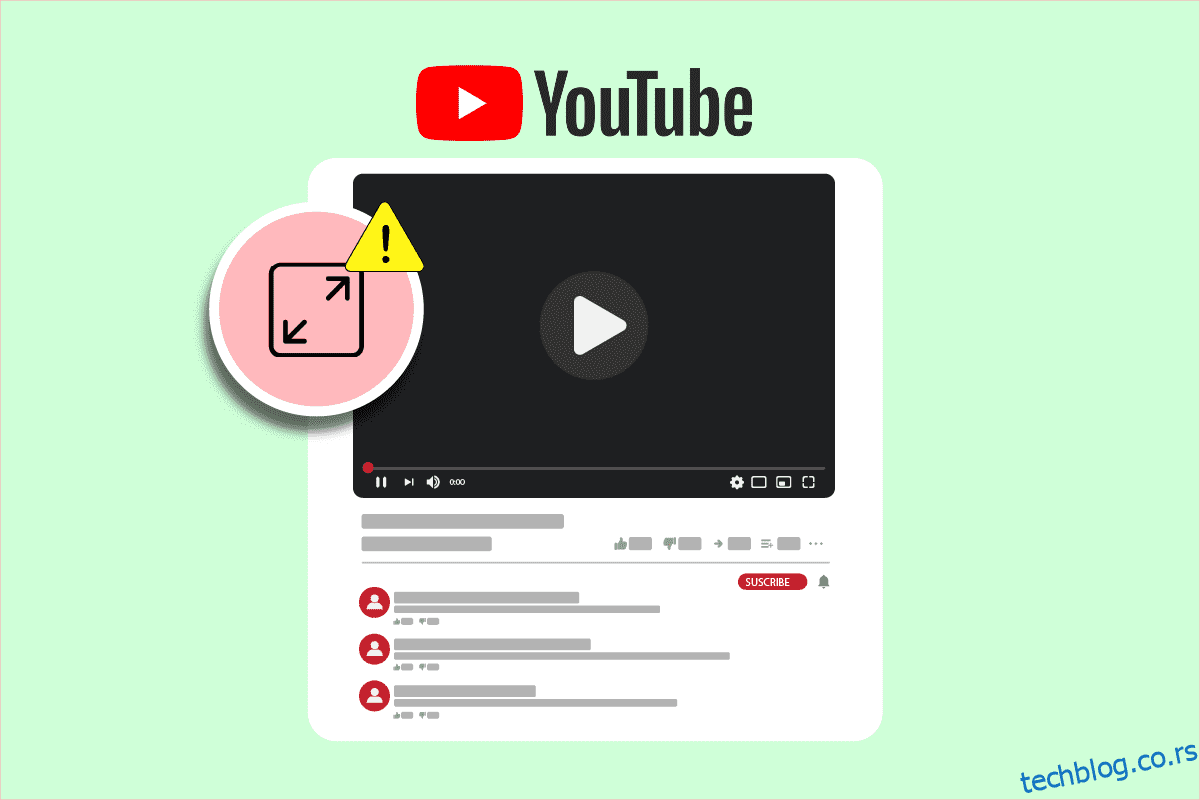ИоуТубе је водећа платформа за дељење видео записа на интернету. Има широк избор видео записа и намењен је свим типовима корисника. Поврх тога, њиме управља Гоогле, чини га незаустављивом силом. Ниједна компанија није близу ИоуТубе-у када су у питању прегледи и ангажовање. Током година, ИоуТубе је много пута мењао свој изглед и функције. Такође се суочио са многим проблемима које корисници често пријављују. Један такав проблем је проблем преко целог екрана ИоуТубе-а у којем се ИоуТубе видео снимци не репродукују или учитавају на целом екрану чак и након избора опције преко целог екрана. Може бити неугодно када желите да погледате видео детаљно или уживате у њему на већем екрану, посебно за садржај попут филмова и документарних филмова. Ако имате посла са проблемом са ИоуТубе-ом преко целог екрана који не ради са Виндовс 10, онда сте на правом месту. Доносимо вам користан водич који ће вас научити како да решите проблем који ИоуТубе не ради преко целог екрана.
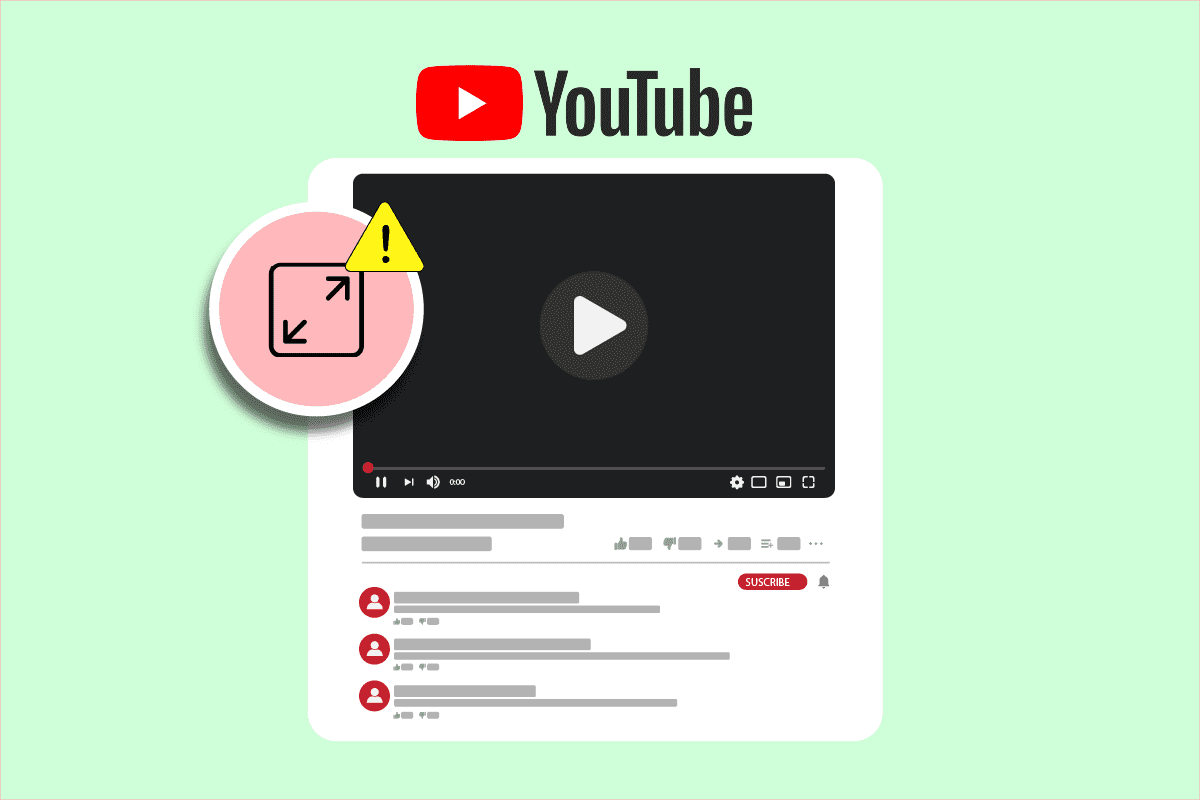
Преглед садржаја
Како да поправите ИоуТубе преко целог екрана који не ради у оперативном систему Виндовс 10
Могло би бити много разлога иза проблема са ИоуТубе преко целог екрана, а неки од њих су наведени у наставку.
- Проблем са Фласх плејером
- Оштећене кеш датотеке
- Проблем са Гоогле профилом
- Интерференција екстензија
- Застарела верзија Цхроме-а
Након што сазнамо зашто се појављује проблем са ИоуТубе-ом преко целог екрана који не ради са Виндовс 10, хајде да погледамо методе које ће решити проблем да ИоуТубе не ради преко целог екрана. Почећемо са основним методама, прелазећи на сложеније при крају.
Напомена: Подешавања и опције могу да се разликују за различите претраживаче.
Основни кораци за решавање проблема
Ово су неке основне методе за решавање проблема које треба да примените пре било које друге методе. Можда ће решити проблем који ИоуТубе не ради преко целог екрана.
1. Поново покрените прегледач: Понекад мањи проблеми у прегледачу могу да доведу до неисправности опције ИоуТубе преко целог екрана. То можете да поправите тако што ћете затворити прегледач и поново га отворити. То ће освежити претраживач и можда решити проблем.
2. Одјавите се са Гоогле налога: У неким случајевима, овај проблем може настати због одређених Гоогле профила и њихових приватних подешавања. Да бисте ово проверили, одјавите се са свог Гмаил налога и покушајте да пустите ИоуТубе видео преко целог екрана у прегледачу. То би могло да реши проблем.
3. Поново покрените рачунар: Поновно покретање рачунара може да реши многе системске грешке и друге мање грешке. То би могло да реши овај проблем. Можете поново покренути рачунар пратећи наш водич о томе како да поново покренете или поново покренете Виндовс рачунар.
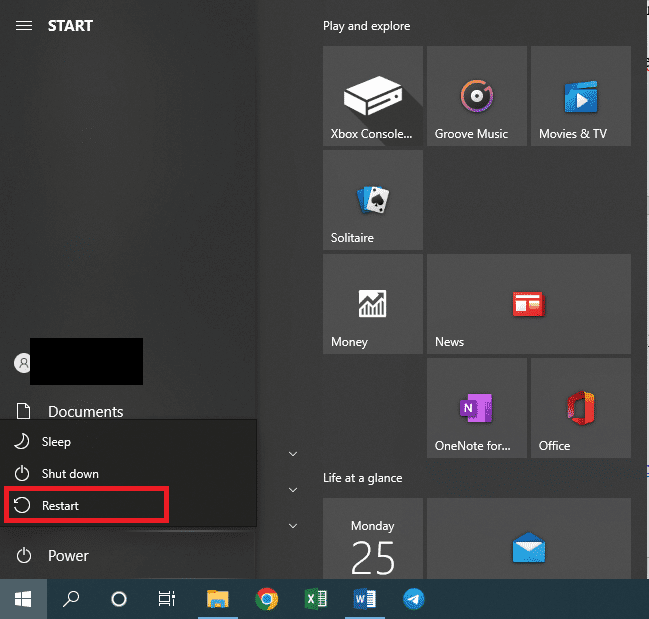
4. Ажурирајте Гоогле Цхроме: Многи проблеми као што је проблем са ИоуТубе преко целог екрана могу се појавити ако користите застарелу верзију Цхроме-а. Цхроме редовно објављује ажурирања да би решио проблеме и уклонио грешке. Препоручујемо вам да ажурирате прегледач пратећи наш водич о томе како да ажурирате Гоогле Цхроме.

Метод 1: Обришите кеш претраживача
Многи корисници су пријавили да су успели да реше овај проблем брисањем историје прегледача. Брише податке претраживача и друге кеш датотеке које могу изазвати овај проблем ако су оштећене. Можда ће решити проблем са нефункционисањем опције ИоуТубе преко целог екрана и то можете да урадите пратећи наш водич.
Напомена: Да бисте потврдили да ли је овај проблем узрокован оштећеним кеш датотекама, покрените ИоуТубе у анонимном режиму прегледача и покушајте да покренете ИоуТубе видео преко целог екрана. Ако ради, можете наставити са водичем испод о томе како да обришете кеш и колачиће у Гоогле Цхроме-у
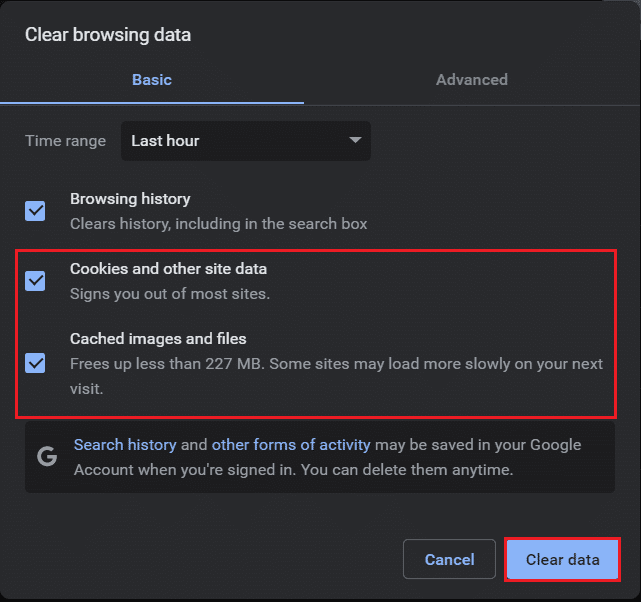
Метод 2: Измените подешавања Фласх Плаиер-а и садржаја
Корисници који имају стару верзију Цхроме-а могу се суочити са овим проблемом јер има два фласх плејера. Ова два фласх плејера могу да утичу на перформансе један другог и да доведу до тога да опција целог екрана ИоуТубе-а не ради исправно. Ово можете да поправите тако што ћете онемогућити један флеш плејер, а то можете учинити пратећи ове кораке.
1. Притисните тастер Виндовс, откуцајте Гоогле Цхроме и кликните на Отвори.
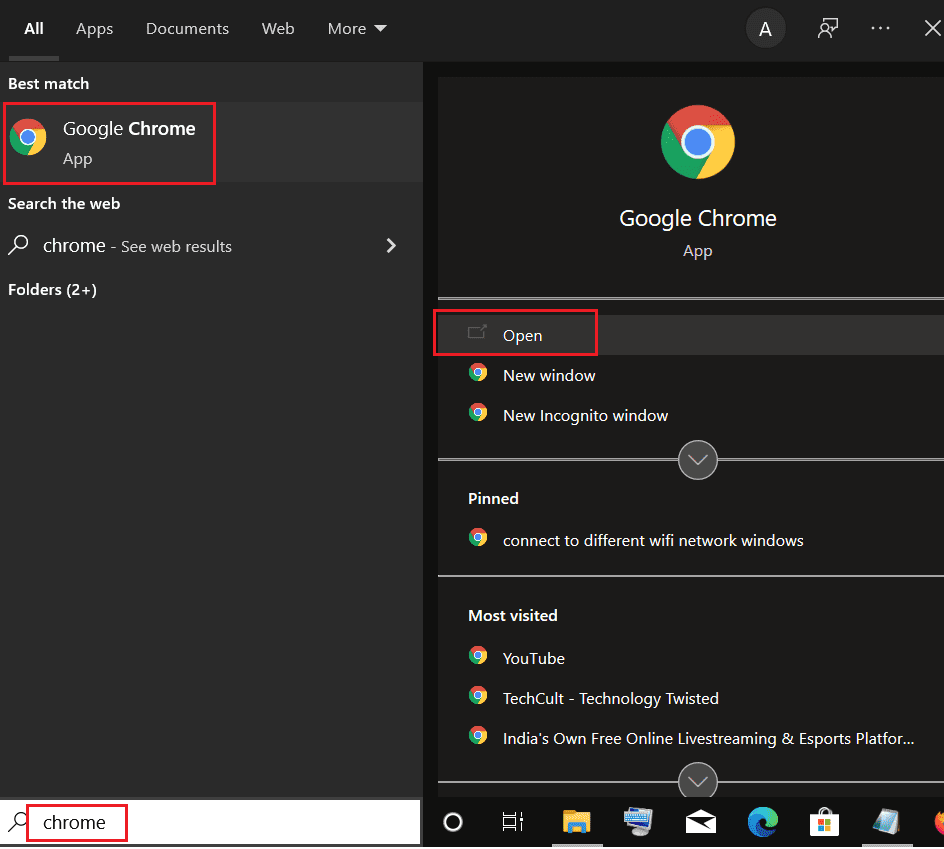
2. Откуцајте цхроме://плугинс у адресну траку и притисните тастер Ентер.
3. Пронађите пепфласхплаиер.длл, а затим кликните на дугме Онемогући поред њега. То ће онемогућити овај флеш плејер.
То би требало да реши проблем. Ако користите новију верзију Цхроме-а, можда ћете наићи на овај проблем због тога што Цхроме блокира приказивање неког садржаја. Овај проблем можете да решите тако што ћете дозволити Цхроме-у да репродукује заштићени садржај. Да бисте то урадили, следите ове кораке.
1. Откуцајте цхроме://сеттингс/цонтент/ у адресну траку и притисните Ентер. Отвориће одељак Приватност и безбедност у прозору Цхроме подешавања.
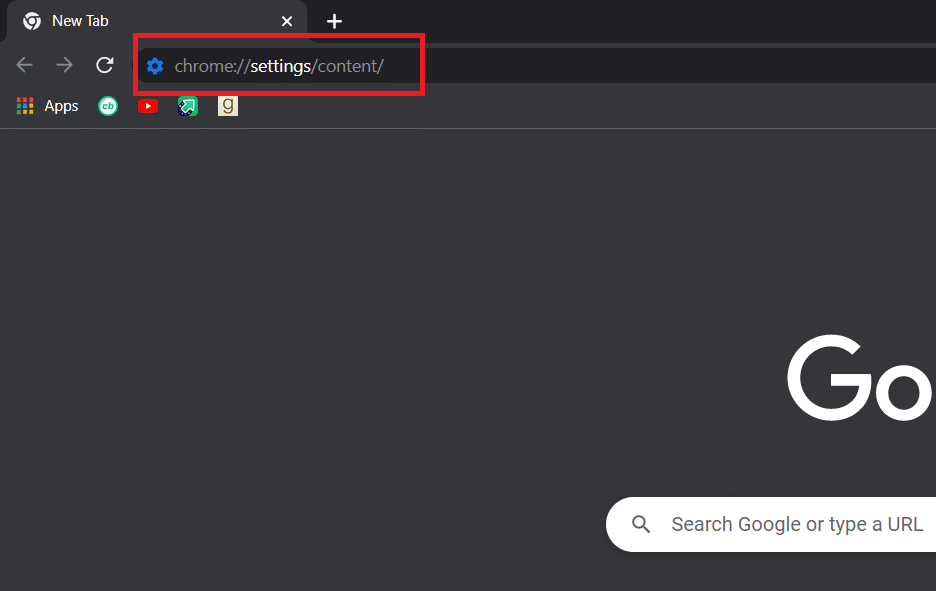
2. Померите се надоле и проширите опцију Напредна подешавања садржаја кликом на њу.
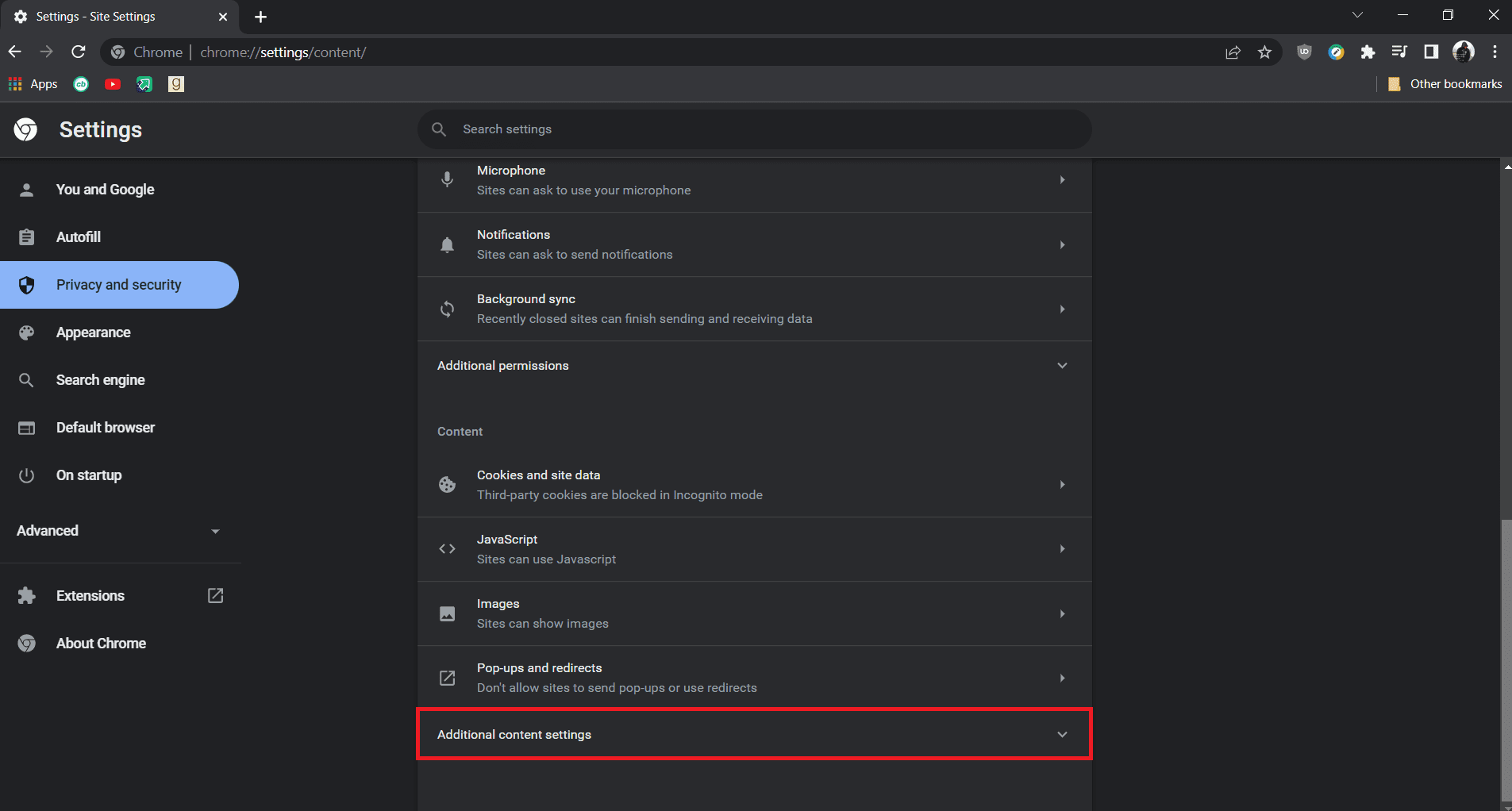
3. Кликните на опцију Протецтед цонтент ИДс да бисте је проширили.
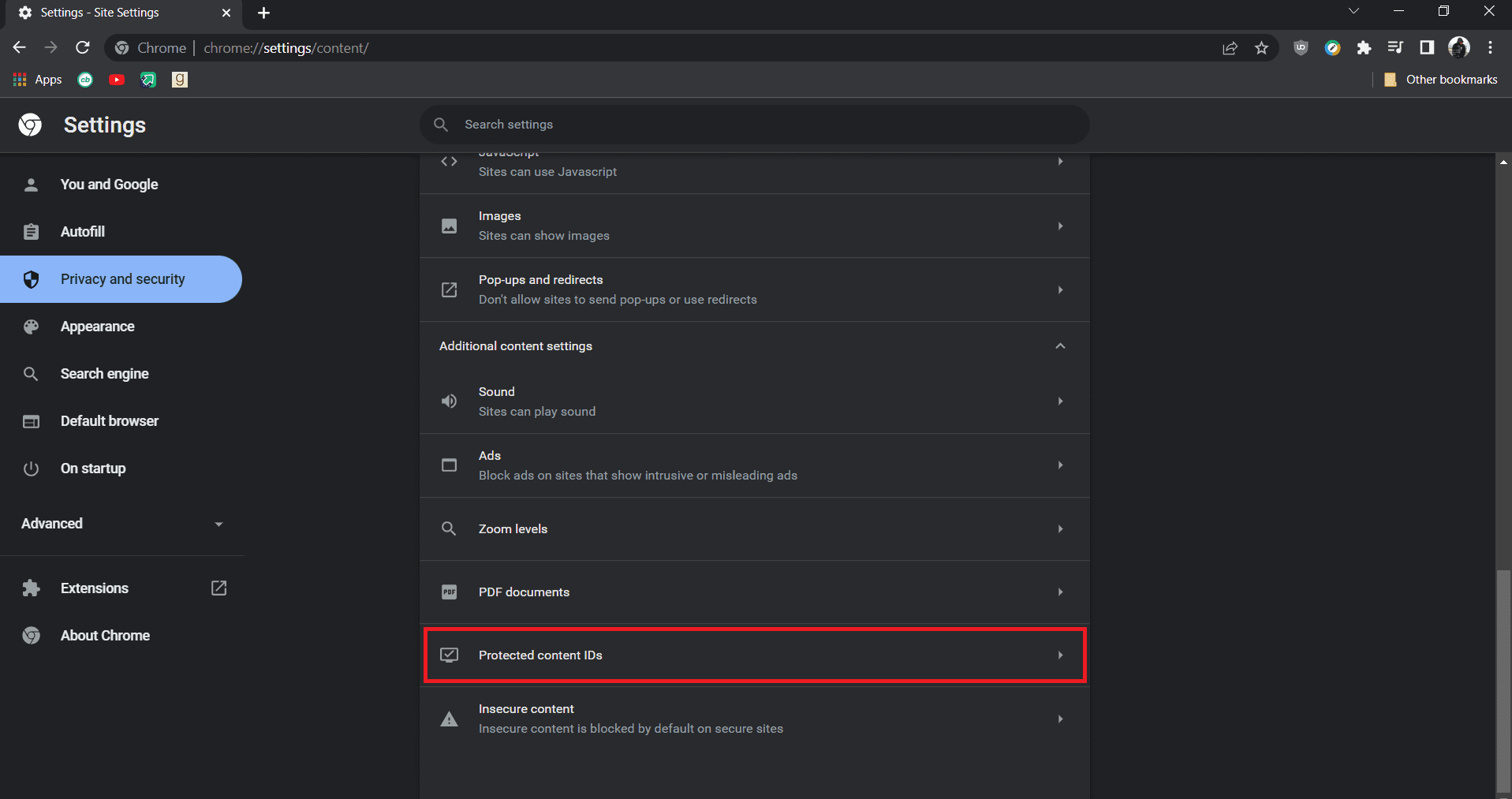
4. Унутар ИД-ова заштићеног садржаја, уверите се да је изабрана опција Сајтови могу да репродукују заштићени садржај и Ситес могу да користе идентификаторе за репродукцију заштићеног садржаја.
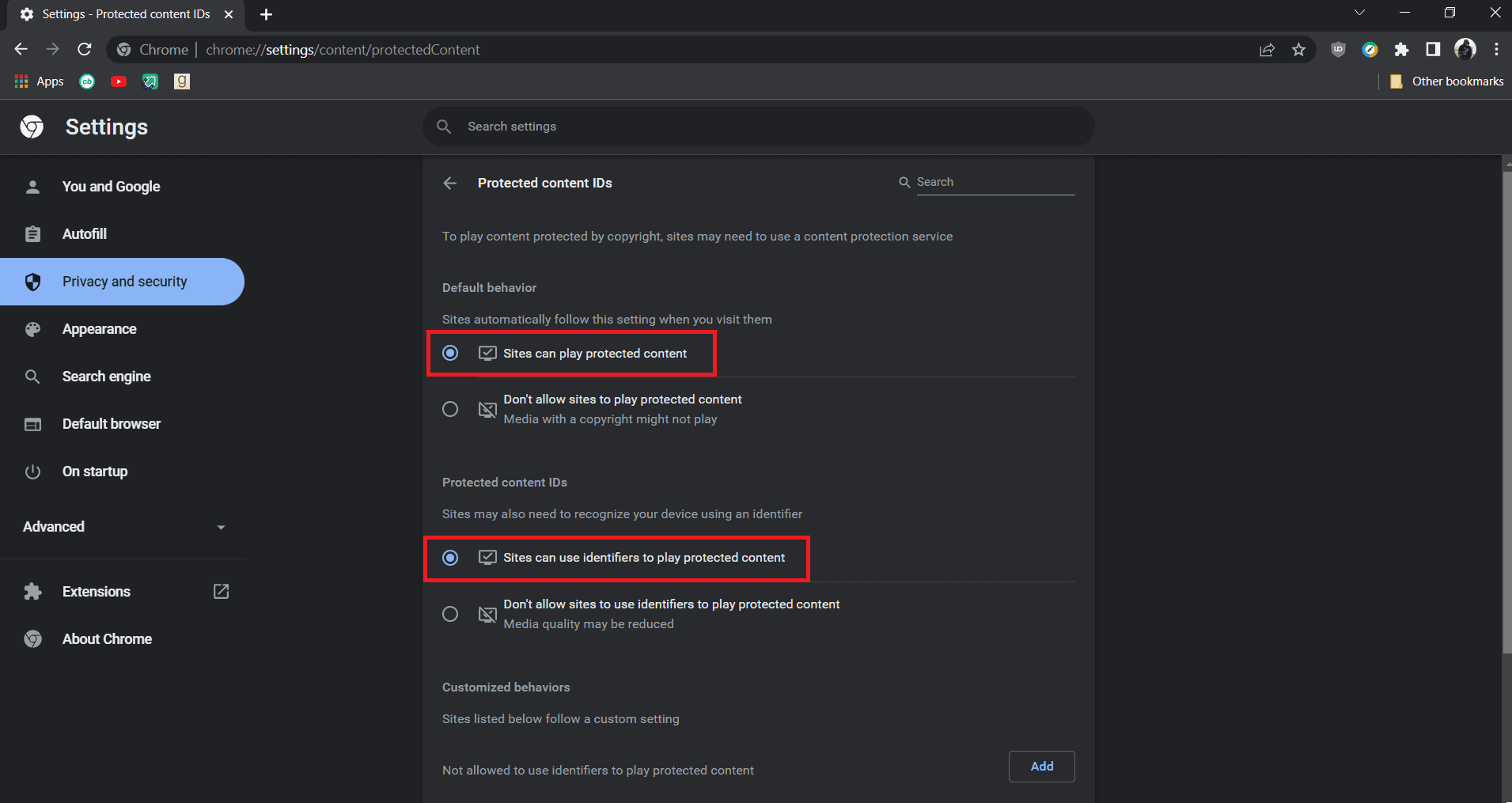
Напомена: Ако се и даље суочавате са проблемом, покушајте да онемогућите опцију Хардверског убрзања у Цхроме-у. То можете да урадите тако што ћете отићи на цхроме://сеттингс/систем и искључити опцију коришћења хардверског убрзања када је доступна.
Метод 3: Онемогућите екстензије
Цхроме нуди многа проширења која му могу додати функције и учинити га ефикаснијим. Али понекад, одређена проширења могу да ометају одређене функције Цхроме-а и изазову проблеме као што је неучитавање ИоуТубе видео снимака на целом екрану. Ово можете да решите тако што ћете онемогућити екстензије, а да бисте то урадили, следите ове кораке.
1. Отворите прегледач Гоогле Цхроме.
2. Идите на траку за адресу и откуцајте цхроме://ектенсионс/ и притисните тастер Ентер. Видећете сва проширења инсталирана у Цхроме-у.
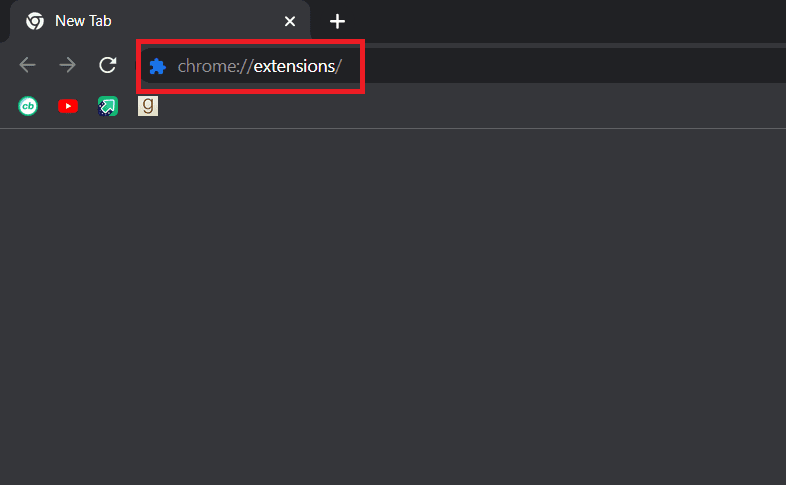
3. Један по један искључите их да бисте их онемогућили. На пример, проширење Захтева Кс је искључено и онемогућено.
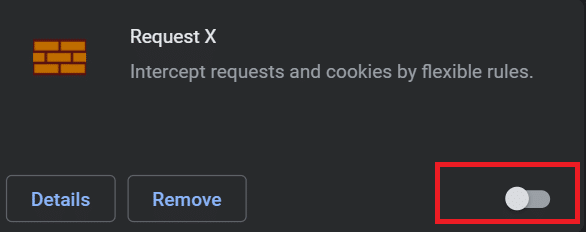
4. Након што су сва проширења онемогућена, проверите да ли је проблем решен. Ако сте били у могућности да пуштате ИоуТубе видео снимке на целом екрану, онда један по један почните да омогућавате проширења.
5. Ако се проблем појави након омогућавања неког одређеног проширења, можете га онемогућити и задржати сва остала проширења омогућена.
Метод 4: Поново инсталирајте Гоогле Цхроме
Ако вам ниједна од метода није успела, ово је последња опција да решите проблем који ИоуТубе не ради преко целог екрана. Поновна инсталација Гоогле Цхроме-а ће решити све проблеме у вашем прегледачу и можете добити нову верзију Цхроме-а без постојећих проблема. Да бисте то урадили, пратите наш водич у наставку.
Напомена: Направите резервну копију својих обележивача, лозинки и других важних података пре него што поново инсталирате Цхроме.
1. Притисните тастер Виндовс, откуцајте апликације и функције и кликните на Отвори.
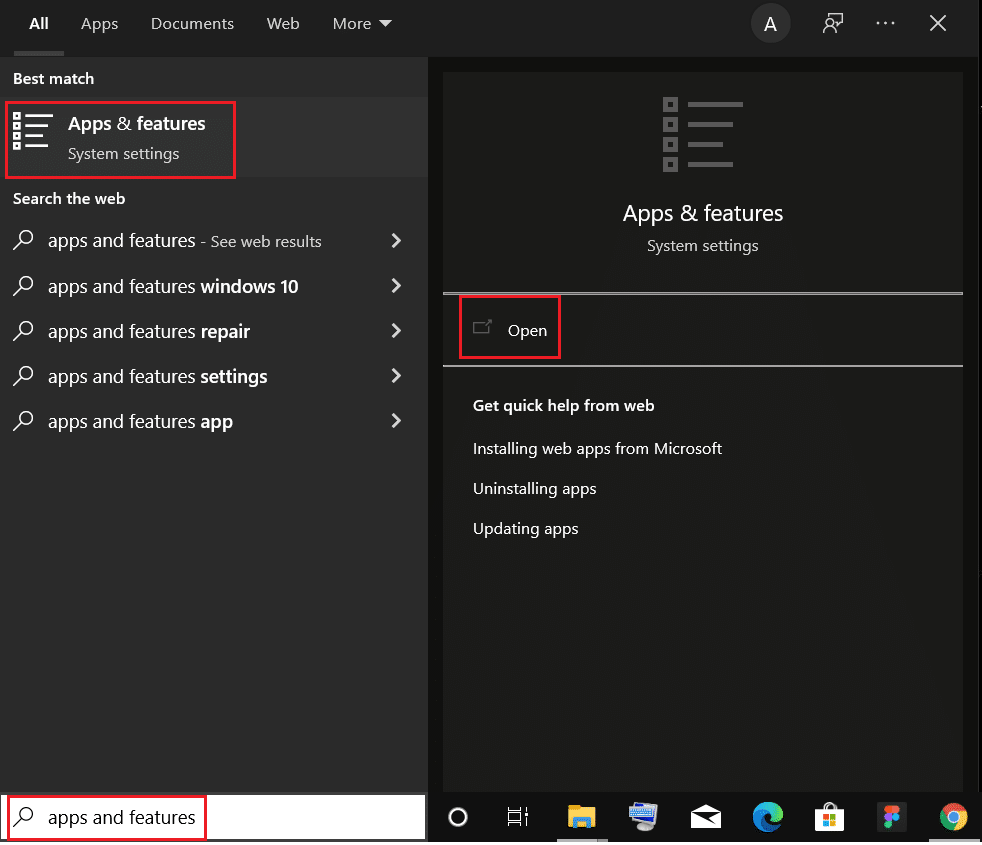
2. Потражите Хром у пољу Претражи ову листу.
3. Затим изаберите Хром и кликните на означено дугме Деинсталирај.

4. Поново кликните на Деинсталирај да бисте потврдили.
5. Сада притисните тастер Виндовс, откуцајте %лоцалаппдата%, и кликните на Отвори да бисте отишли у АппДата Лоцал фолдер.

6. Отворите Гоогле фолдер тако што ћете двапут кликнути на њега.
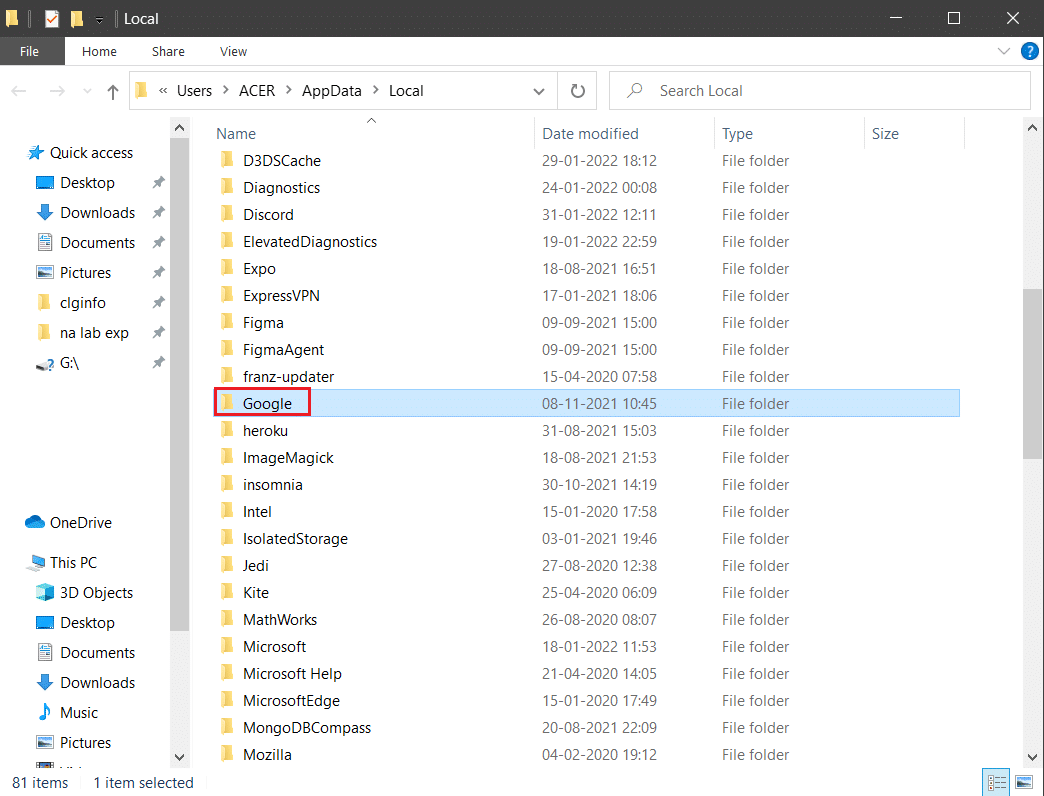
7. Кликните десним тастером миша на Цхроме фолдер и изаберите опцију Избриши као што је приказано испод.
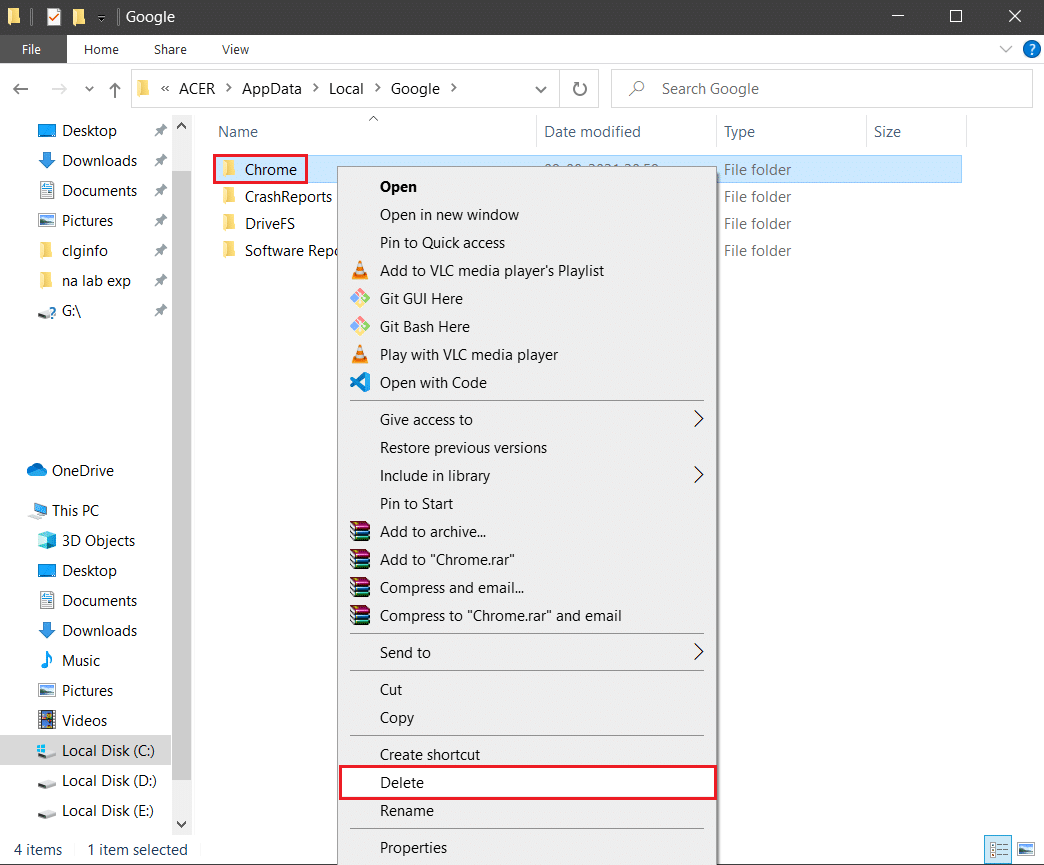
8. Поново притисните тастер Виндовс, откуцајте %аппдата% и кликните на Отвори да бисте отишли у АппДата Роаминг фолдер.
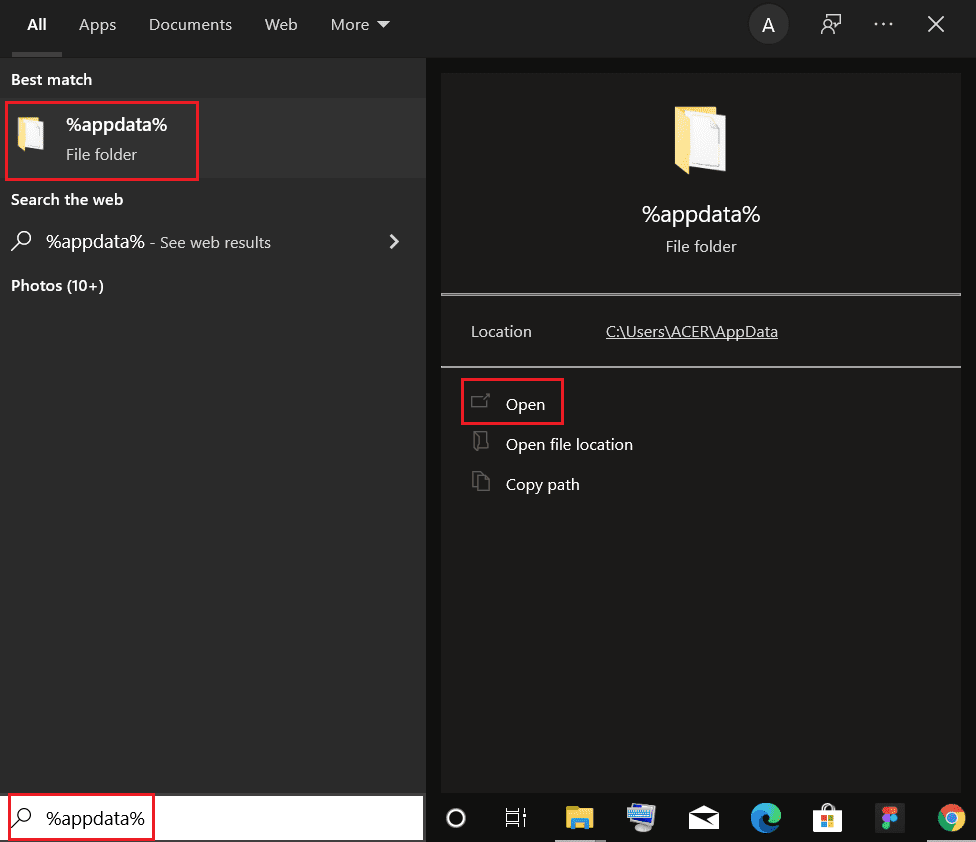
9. Поново идите у Гоогле фолдер и избришите Цхроме фолдер као што је приказано у корацима 6 – 7.
10. На крају, поново покрените рачунар.
11. Затим преузмите најновију верзију Гоогле Цхроме-а као што је приказано.
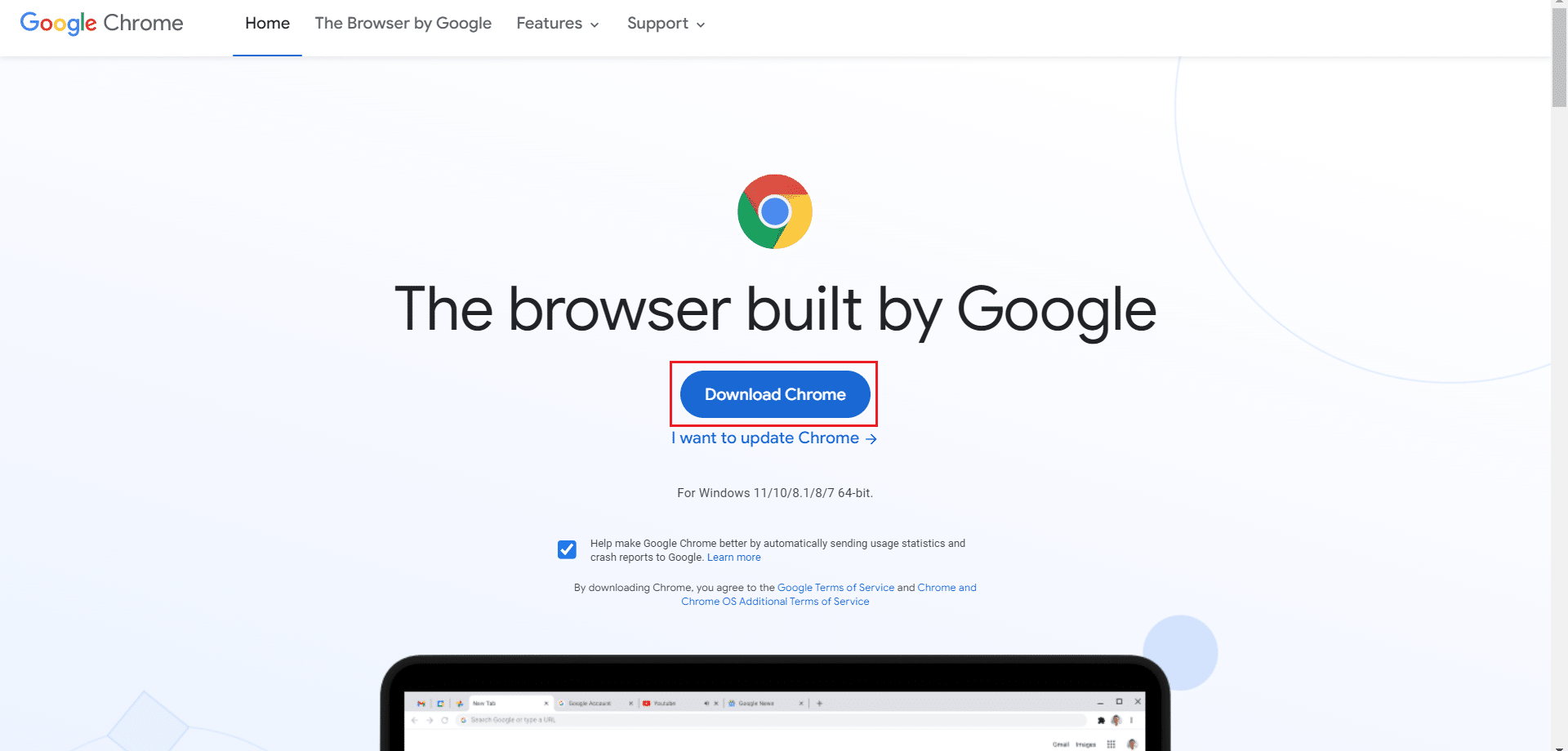
12. Покрените датотеку за подешавање и пратите упутства на екрану да бисте инсталирали Цхроме.
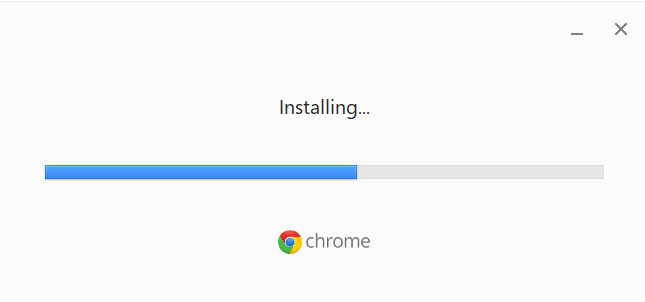
***
Надамо се да је овај водич био од помоћи и да сте успели да поправите да ИоуТубе преко целог екрана не ради у оперативном систему Виндовс 10. Јавите нам који метод вам је најбољи. Ако имате питања или сугестије, слободно их оставите у одељку за коментаре.